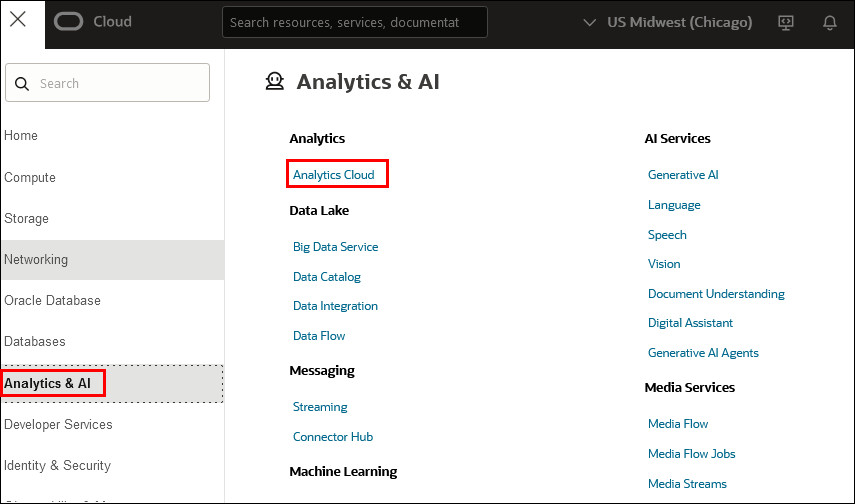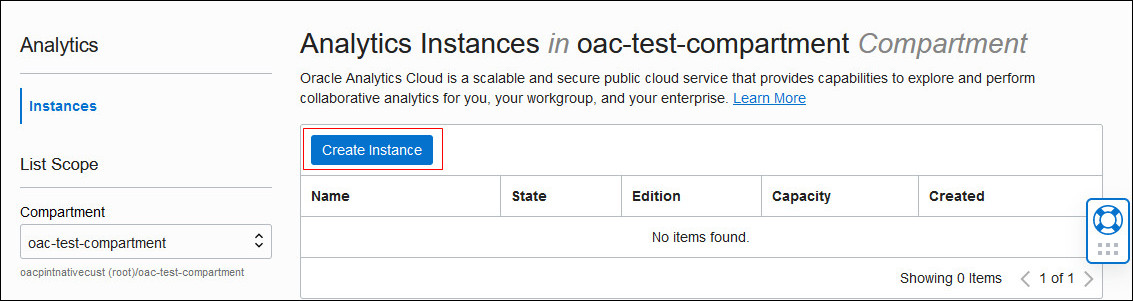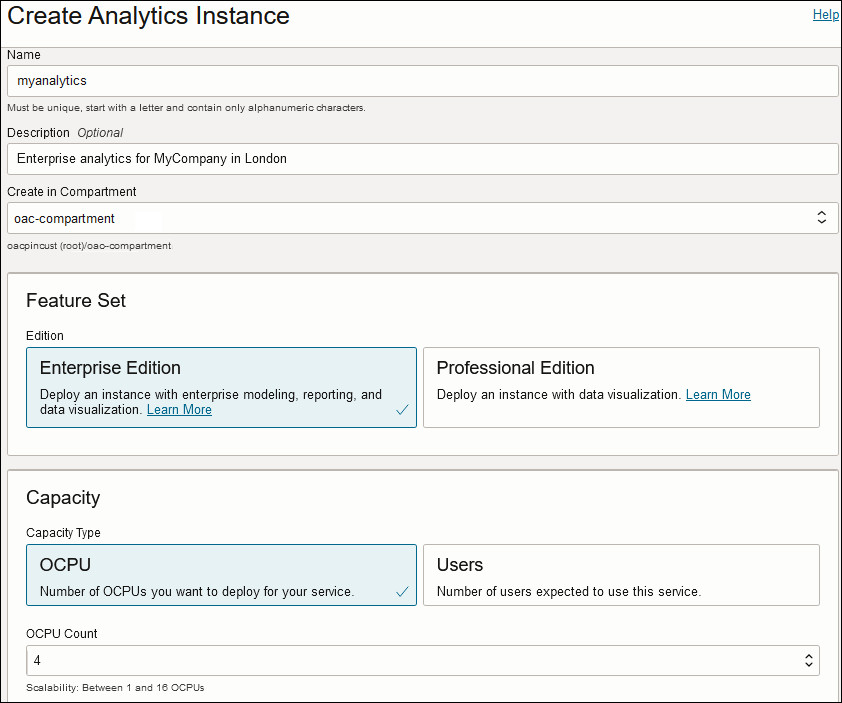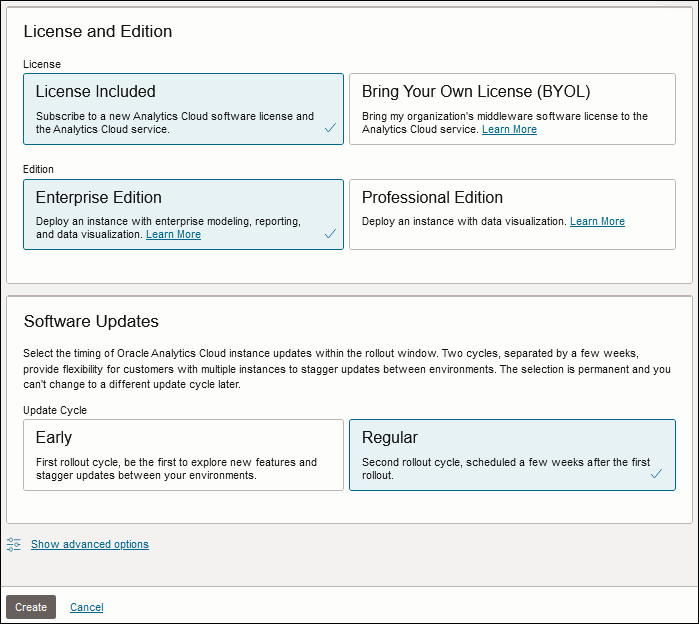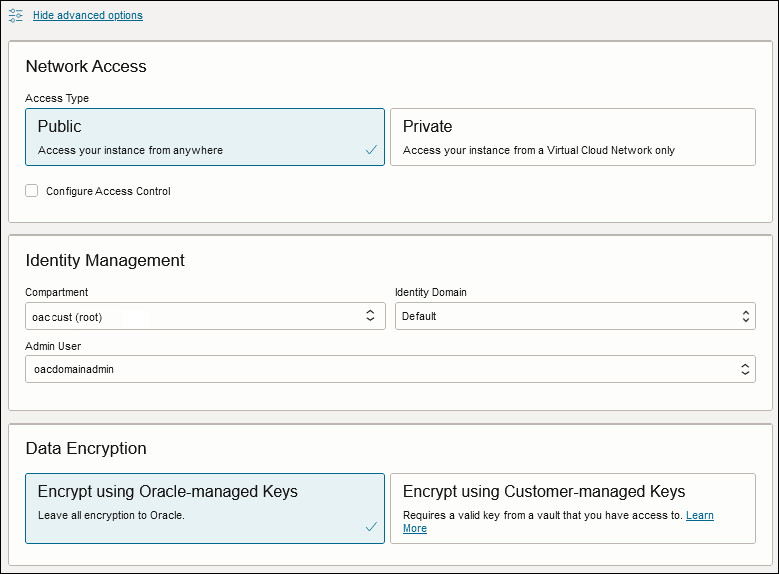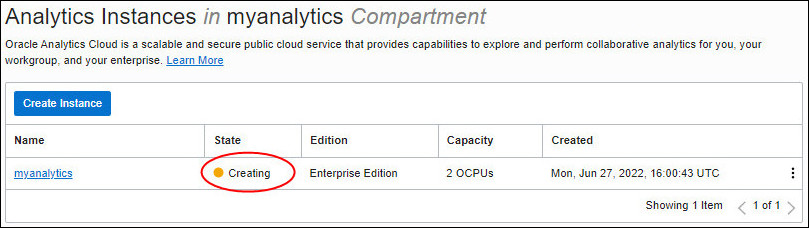Criar um Serviço usando a Console
Você pode usar a Console do Oracle Cloud Infrastructure para configurar uma instância de serviço com o Oracle Analytics Cloud.
Você deve pertencer a um grupo do OCI ao qual foram concedidas as políticas obrigatórias para criar uma instância do Analytics. Consulte Conceder aos Usuários Permissões para Gerenciar Instâncias do Serviço Analytics Cloud
- Acesse sua conta do Oracle Cloud.
A maneira como você acessa depende de sua conta na nuvem usar domínios de identidades ou federações com o Oracle Identity Cloud Service. Consulte Acessando a Console do Oracle Cloud Infrastructure.
- Na Console, clique em
 no canto superior esquerdo.
no canto superior esquerdo. - Clique em Análise e IA. Em Análise, clique em Analytics Cloud.
- Na lista Compartimento, selecione o compartimento no qual você deseja criar o serviço.
- Clique em Criar Instância.
- Informe um Nome e uma breve descrição para identificar sua instância.O nome deve começar com uma letra e só pode conter letras e números.
- Selecione a Edição que corresponde à sua assinatura.
- Enterprise Edition: Implanta uma instância com modelagem empresarial, relatório e visualização de dados.
- Professional Edition: Implanta uma instância com visualização de dados.
Por exemplo: - Em Capacidade, selecione o tamanho da implantação.
Configure o tipo de capacidade que corresponde à sua assinatura, ou seja, OCPUs por hora ou Usuários por mês.
-
OCPU: Selecione o número de OCPUs que você deseja implantar.
- Ambiente de produção: Selecione entre 2 e 52 OCPUs.
-
Ambiente de Não Produção: Selecione 1 OCPU se quiser criar uma instância para fins de teste.
Consulte Qual é a diferença entre ambientes de produção e não produção.
Você deverá selecionar a opção OCPU se planejar usar sua licença local do Oracle Middleware com o Oracle Analytics Cloud (BYOL).
-
Usuários: Informe o número de usuários que você espera que usem este serviço.
Você pode dividir sua capacidade em vários serviços. Por exemplo, se você se inscrever para 100 usuários por mês, poderá implantar uma instância de teste para 10 usuários e uma instância de produção com os 90 usuários restantes.
-
- Para Licença, selecione Licença Incluída para se inscrever em uma licença do Oracle Cloud para o Oracle Analytics Cloud ou BYOL (Bring Your Own License)para usar sua licença local do Oracle Middleware com o Oracle Analytics Cloud e ser cobrada a taxa de BYOL (Bring Your Own License).
A opção BYOL (Bring Your Own License)está disponível quando você seleciona OCPU para Capacidade.
Se você selecionar Usuários, deverá ter uma licença do Oracle Cloud para o Oracle Analytics Cloud.
- Para Ciclo de Atualização, selecione Antecipado para receber atualizações antecipadamente ou manter o padrão (Regular).A seleção que você faz é permanente. Você não pode alternar do ciclo de atualização regular para o ciclo inicial mais tarde (ou o contrário). Portanto, é importante considerar se as atualizações iniciais são adequadas para o seu ambiente desde o início. Consulte Deseja Acessar Antecipadamente as Atualizações?Observação
A opção Update Cycle está disponível apenas em domínios soberanos comerciais, do governo dos EUA, da defesa dos EUA, do governo do Reino Unido e da UE.Por exemplo: - Opcional: Clique em Mostrar Opções Avançadas para configurar opções de rede, gerenciamento de identidades ou criptografia.
- Em Acesso à Rede, configure como você deseja que os usuários acessem o Oracle Analytics Cloud: pela internet pública ou por meio de uma rede privada.
-
Público: Ative o acesso pela internet pública.
A opção Público implanta o Oracle Analytics Cloud com um ponto final público acessível pela internet. Se necessário, você pode configurar regras de controle de acesso para restringir o acesso por endereço IP público, intervalo de blocos CIDR públicos, VCN e serviços Oracle. Consulte Restringir o Acesso ao Oracle Analytics Cloud Implantado com um Ponto Final Público.
-
Privado: Ative o acesso privado de uma rede local ou de hosts em uma rede virtual na nuvem (VCN). Acesso privado significa que o tráfego não passa pela internet.
A opção Privado implanta o Oracle Analytics Cloud com um ponto final privado. Antes de configurar essa opção, configure a VCN do Oracle Cloud Infrastructure que você planeja usar com uma sub-rede para o Oracle Analytics Cloud. Se necessário, você pode restringir o acesso a pontos finais privados por meio de grupos de segurança de rede. Se seus grupos de segurança de rede ainda não estiverem configurados, você poderá salvar essa tarefa para mais tarde. Consulte Implantar o Oracle Analytics Cloud com um Ponto Final Privado.
Você pode configurar regras de controle de acesso de um ponto final público ou alterar o acesso à VCN, à sub-rede e ao grupo de segurança de rede de um ponto final privado, mais tarde, conforme necessário. No entanto, você não pode alterar a sua seleção de acesso de rede de público para privado (ou de privado para público).
-
- Opcional: Em Gerenciamento de Identidades, selecione outro domínio de identidades ou administrador para o Oracle Analytics Cloud ou mantenha o padrão.
-
Compartimento: Se o domínio de identidades que você deseja usar não estiver no mesmo compartimento do Oracle Analytics Cloud, selecione o compartimento apropriado.
-
Domínio de Identidades: Selecione o domínio de identidades que você deseja que o Oracle Analytics Cloud use. Você deve ter permissões de leitura para domínios no compartimento selecionado. Consulte Qual Provedor de Identidades e Administrador Deseja para Seu Serviço?
-
Usuário Administrador: Selecione um usuário do domínio de identidades selecionado para ser o administrador do Oracle Analytics Cloud.
Se os domínios de identidades não estiverem disponíveis em sua tenancy, a seção Gerenciamento de Identidades não será exibida.
-
- Opcional: Em Criptografia de Dados, personalize como o Oracle Analytics Cloud criptografa os dados do cliente.
-
Criptografar usando Chaves gerenciadas pela Oracle: Deixe toda a criptografia de dados para a Oracle.
-
Criptografar usando Chaves Gerenciadas pelo Cliente: Especifique a chave de criptografia personalizada que você deseja usar.
Você pode configurar a criptografia de dados agora ou mais tarde. Se você ainda não criou uma chave de criptografia principal, deixe esta tarefa para mais tarde. Consulte Criptografar Informações Confidenciais.
Sua instância do Oracle Analytics Cloud deve ser implantada com o Enterprise Edition. A criptografia personalizada não está disponível nas instâncias do Oracle Analytics Cloud implantadas com a Professional Edition.
-
- Verifique se os detalhes estão corretos e clique em Criar.